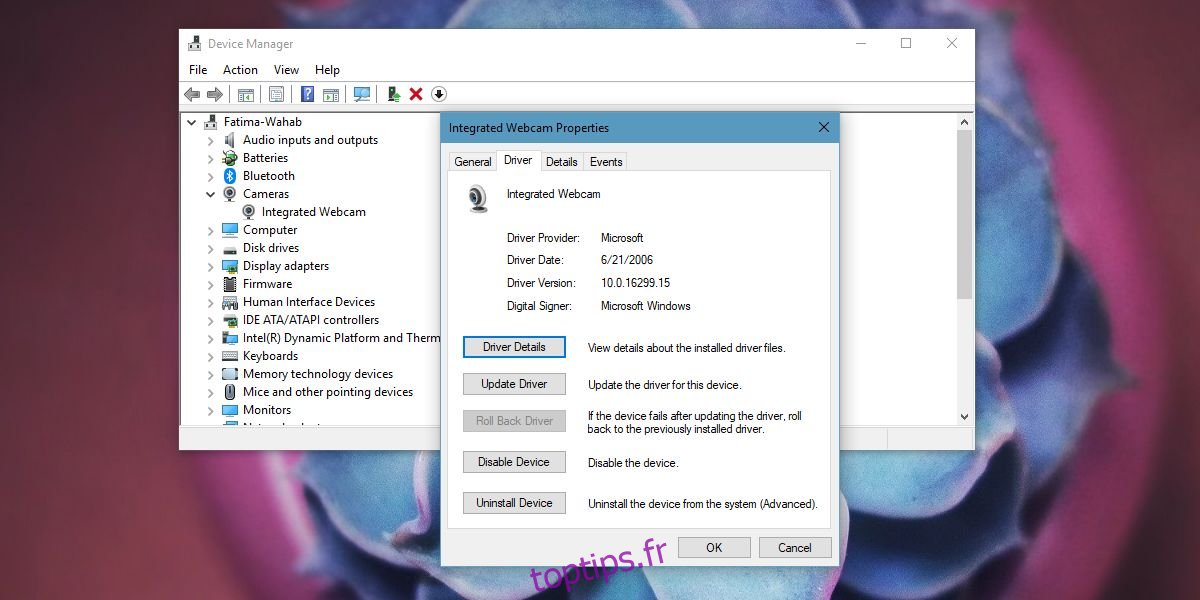Windows, quelle que soit la version dont vous disposez, installe automatiquement les pilotes génériques pour votre système. Les pilotes se mettent parfois à jour lorsque vous installez les mises à jour Windows. D’autres fois, vous pouvez mettre à jour manuellement un pilote ou un utilitaire sur votre PC peut le faire pour vous. Les mises à jour des pilotes sont généralement une bonne chose; ils signifient que le fabricant de votre matériel ajoute toujours activement la prise en charge des dernières mises à jour du système d’exploitation. Le matériel qui continue de recevoir des mises à jour sera compatible plus longtemps. Malheureusement, les mises à jour de pilotes ne fonctionnent pas toujours bien avec la dernière version du système d’exploitation ou avec d’autres composants matériels. Vous constaterez peut-être qu’une mise à jour du pilote a cassé quelque chose au lieu de l’améliorer. Dans un tel cas, vous devez restaurer un pilote à la version précédente qui fonctionnait. Voici comment restaurer un pilote dans Windows 10.
Les mises à jour de pilotes sont assez faciles à annuler, mais vous avez besoin de droits administratifs pour le faire. Si vous avez plusieurs comptes configurés sur votre PC Windows, il est préférable de vous connecter avec le compte administrateur pour restaurer un pilote au lieu d’utiliser un compte normal et de saisir le mot de passe administrateur.
Restaurer un pilote
Ouvrez le Gestionnaire de périphériques. Vous pouvez utiliser Windows Search pour le rechercher, ou ouvrir la boîte d’exécution via le raccourci clavier Win + R et entrer ce qui suit;
devmgmt.msc
Dans le Gestionnaire de périphériques, recherchez le composant matériel pour lequel vous souhaitez restaurer un pilote. Il y aura plusieurs scénarios différents ici, nous allons donc passer par chacun d’eux. Le premier est lorsque vous avez une option de restauration disponible. Double-cliquez sur le composant matériel pour ouvrir ses propriétés. Accédez à l’onglet Pilote et cliquez sur le bouton Restaurer le pilote, en supposant qu’il n’est pas grisé.
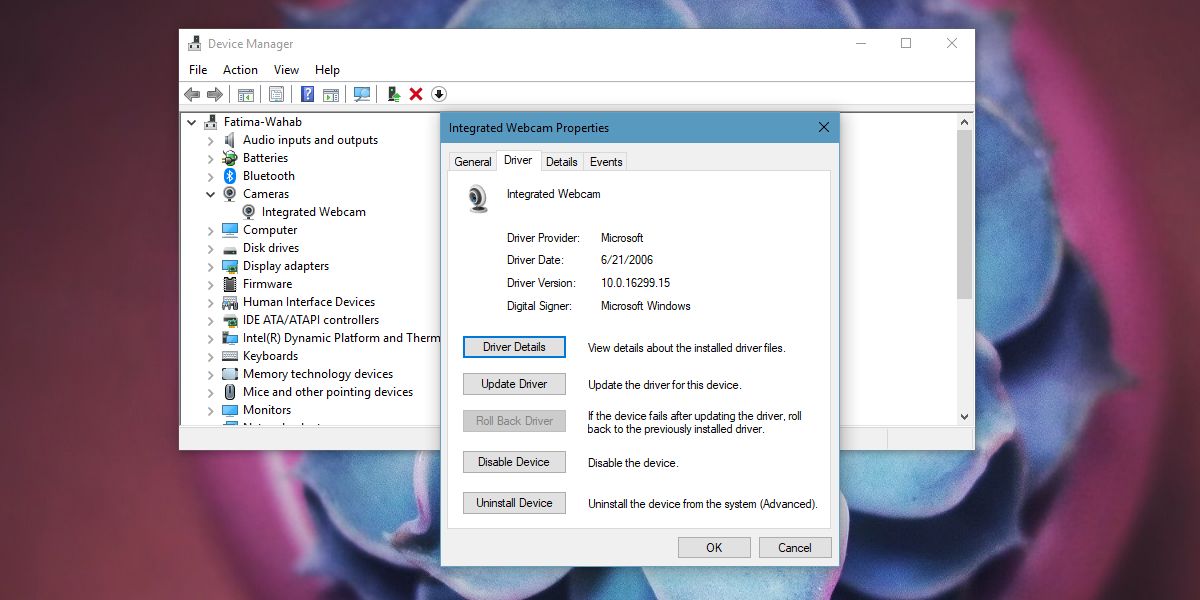
Si l’option est grisée, cela signifie qu’il n’y a pas de version de pilote sur laquelle Windows peut revenir. Cela ne signifie pas qu’il est impossible de restaurer un pilote, mais simplement que vous ne pourrez pas le faire à partir de l’option intégrée.
Si vous savez quelle version du pilote vous souhaitez utiliser, téléchargez-la séparément. Vous pouvez trouver les pilotes, anciennes et nouvelles versions, sur le site Web du fabricant de votre PC. Certains pilotes se téléchargent sous forme de fichiers EXE tels que le pilote Dell. Si tel est le cas, vous pouvez exécuter le fichier EXE et installer un pilote. Avant de faire cela, allez dans Device Manager et désinstallez le périphérique.
Maintenant, exécutez le fichier EXE sous lequel votre pilote est venu. Il détectera automatiquement votre matériel et tout devrait être prêt. Si votre pilote n’est pas venu sous forme de fichier EXE, vous devrez passer par le Gestionnaire de périphériques pour l’installer.
Ouvrez le Gestionnaire de périphériques et ouvrez les propriétés du périphérique pour lequel vous souhaitez restaurer un pilote. Accédez à l’onglet Pilote et sélectionnez Mettre à jour le pilote. Sélectionnez Parcourir mon ordinateur pour le logiciel du pilote> Parcourir. Sélectionnez le dossier dans lequel vous avez enregistré le fichier du pilote et le Gestionnaire de périphériques pourra le trouver. Il s’occupera de tout le reste. Vous devrez peut-être redémarrer votre système pour que certaines modifications prennent effet.
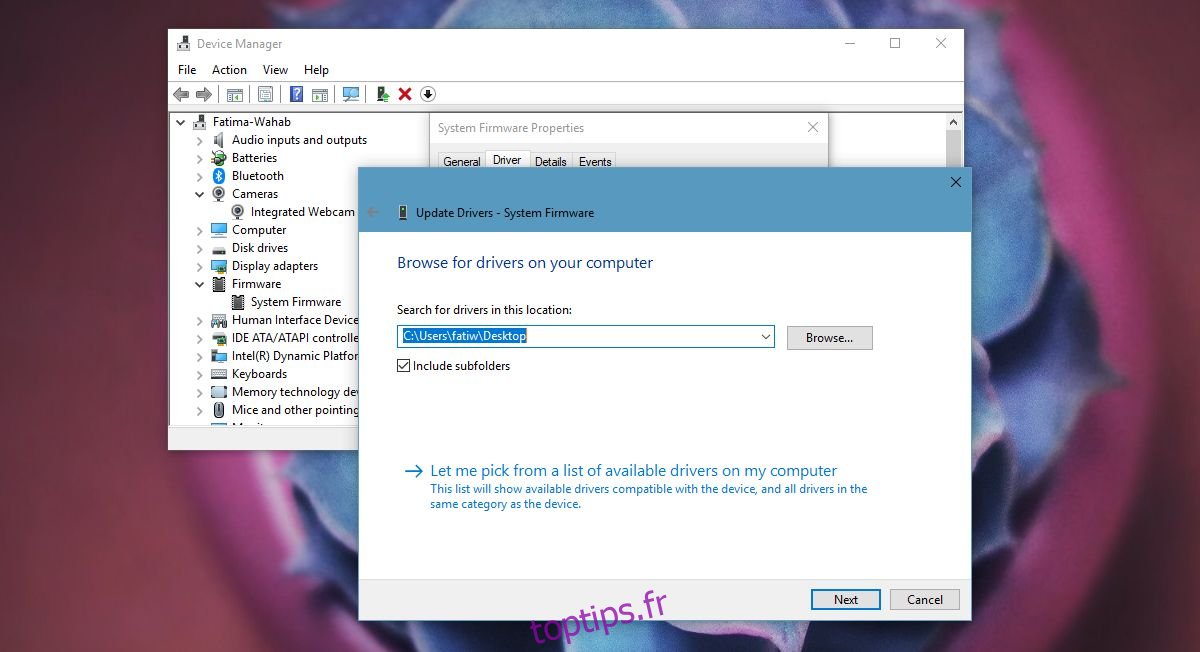
Cela fonctionnera sous Windows 7, 8 / 8.1 et Windows 10.